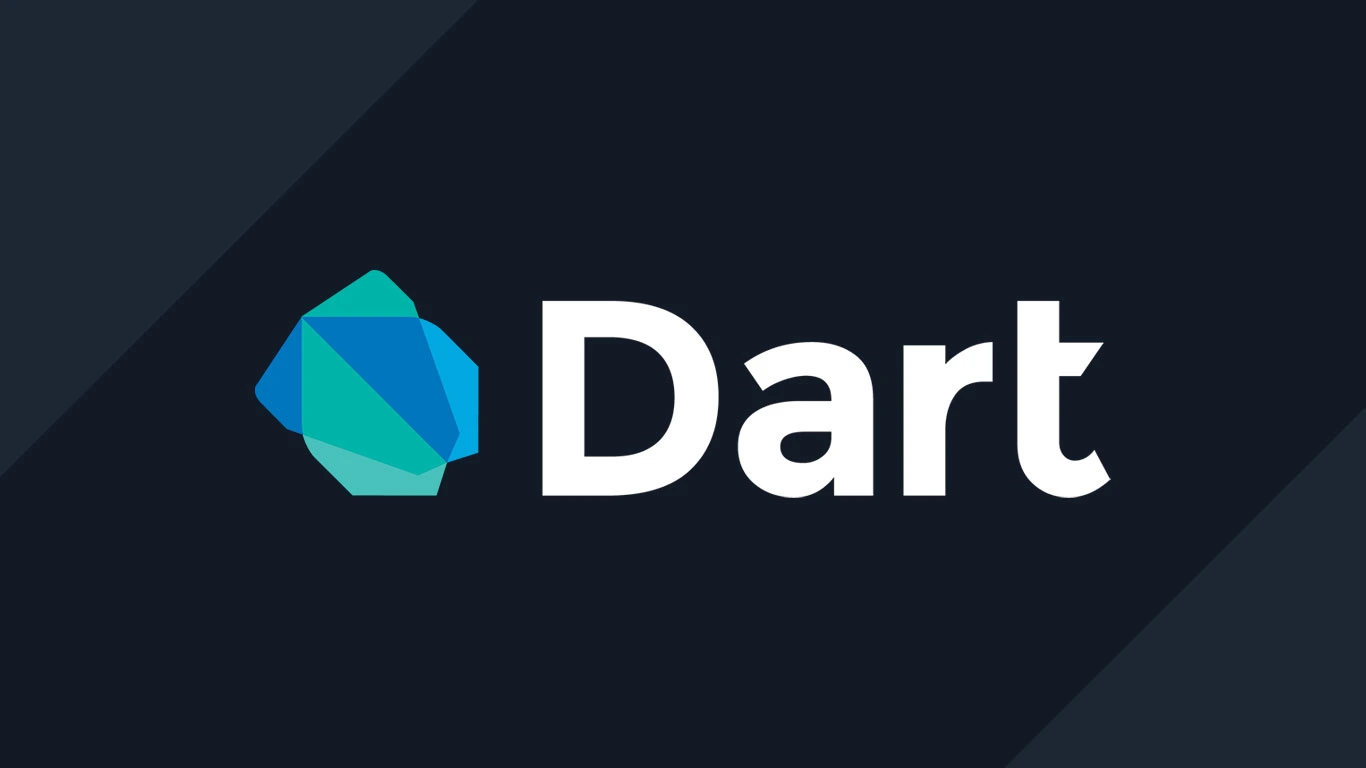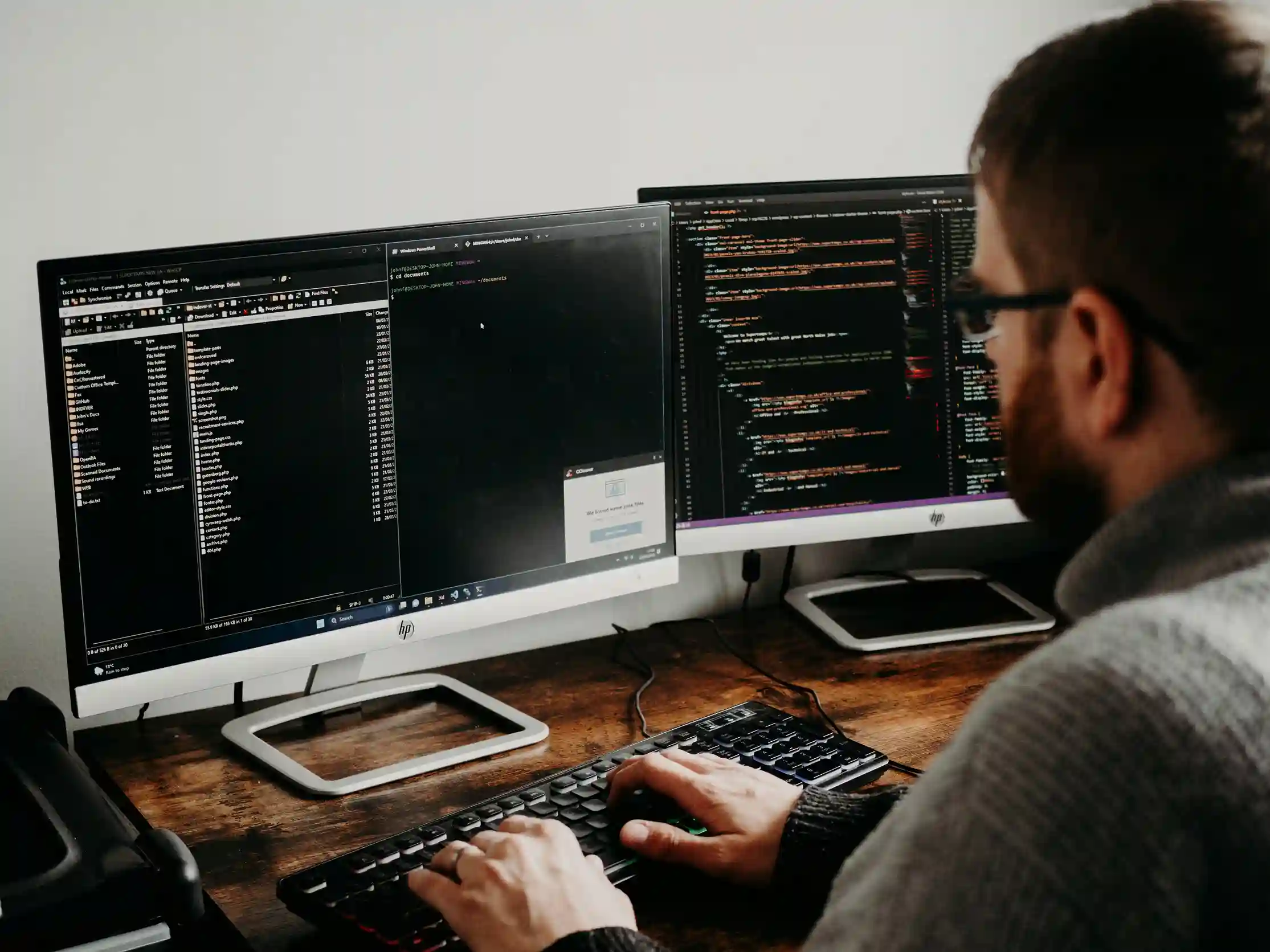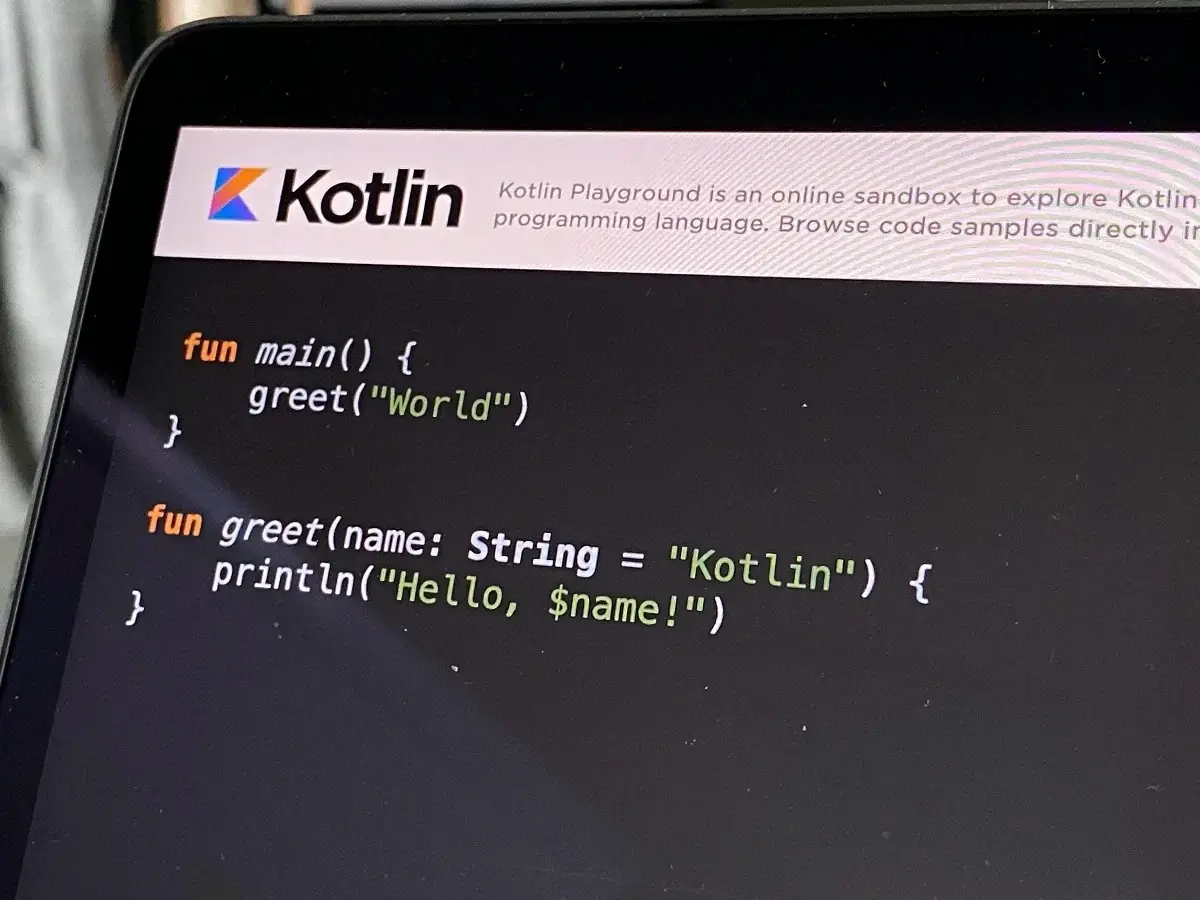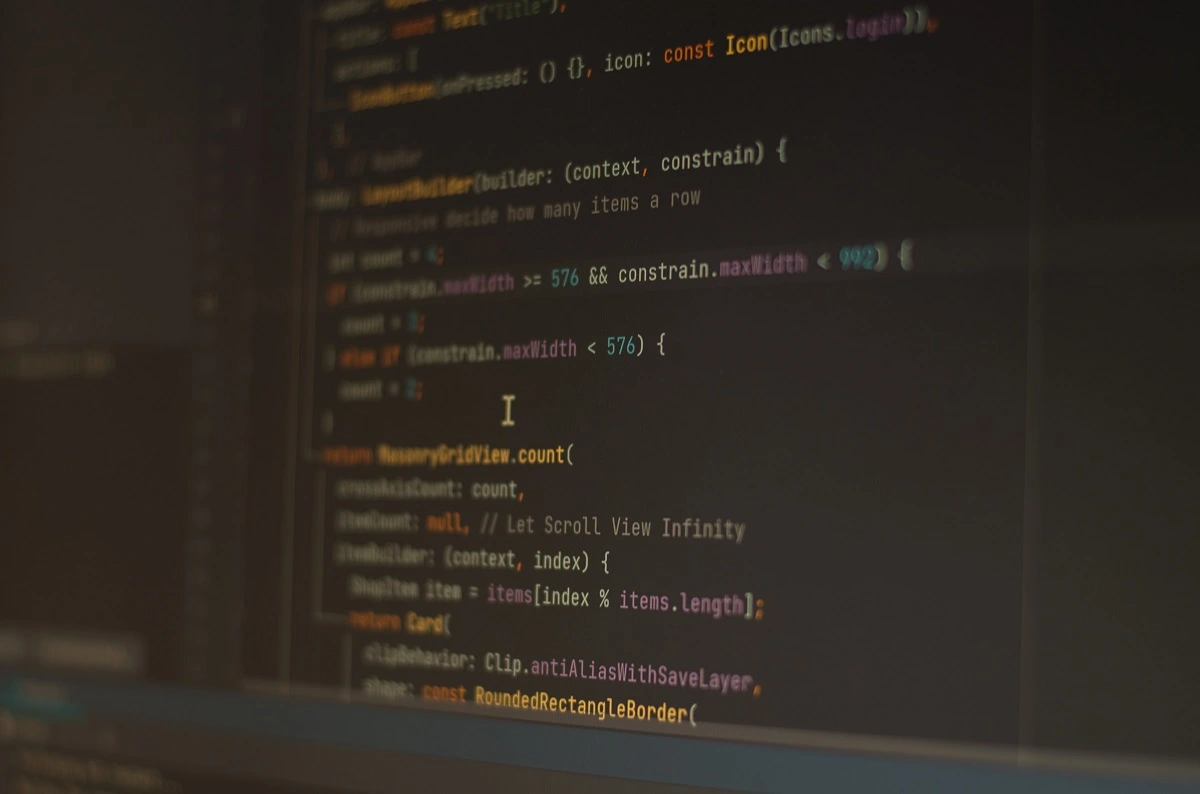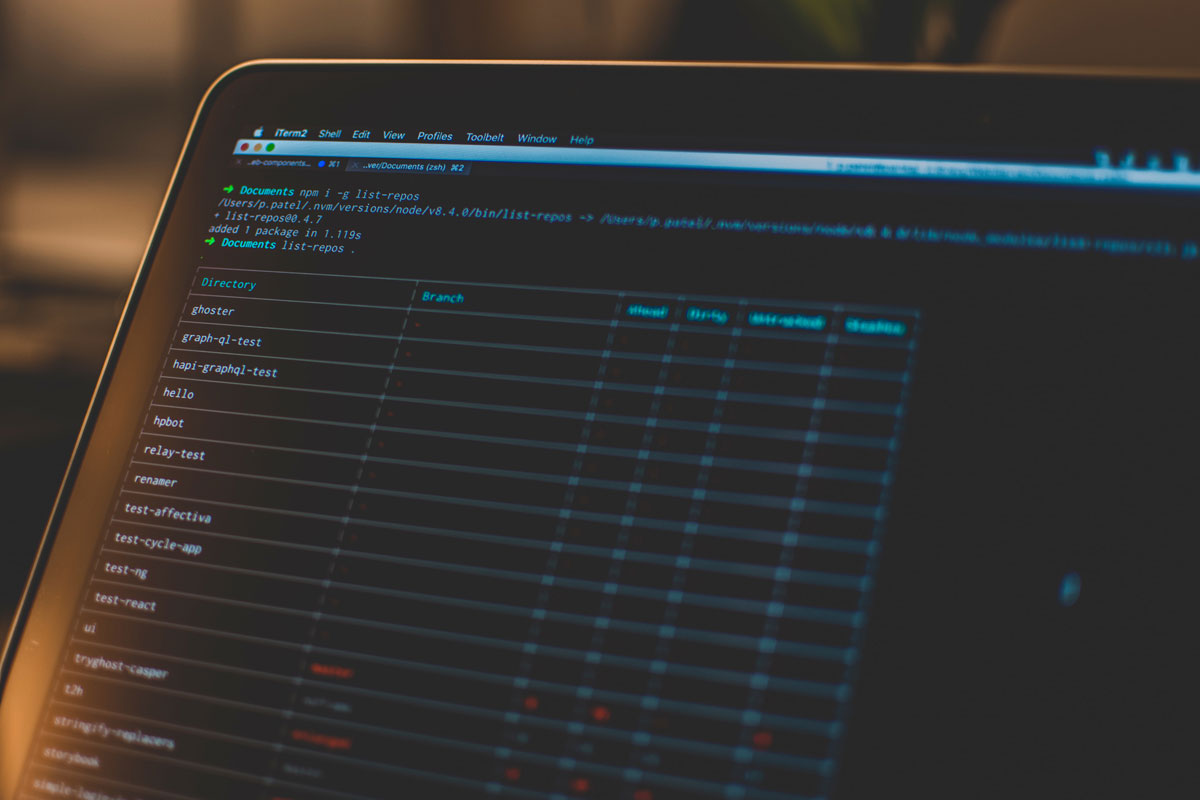NPM merupakan istilah yang tidak asing bagi developer untuk menjalankan proyek. Diantara mereka biasanya menggunakannya sebagai wadah repository, Bisa dikatakan ia adalah platform multifungsi sebagai tempat berbagi package di Javascript. Anda juga bisa mengunduh package yang diperlukan untuk proyek tanpa perlu mengulangi dari awal.
Jika aplikasi JavaScript yang sedang kalian bangun memakan waktu yang lama, Anda bisa menggunakan aplikasi ini untuk mempersingkat waktu. Fitur yang terdapat di dalamnya sangat lengkap sehingga pekerjaan kalian bisa selesai tepat waktu.
Kalian masih penasaran atau belum paham mengenai NPM? Tenang saja, kita akan bahas bersama-sama di artikel ini. Selamat membaca!
Apa itu NPM?
NPM adalah singkatan Node Package Manager. Dalam bahasa Indonesia artinya adalah pengelola package berisi kode yang dibuat untuk kepentingan developer. Tools ini bertugas untuk mengelola paket untuk NodeJs. Di dalam platform tersebut terdapat sebuah direktori berisi satu atau lebih modul library JavaScript sama halnya dengan paket manager yang terdapat di bahasa pemrograman lainnya.
Node Package Manager bisa dibilang sebagai pengelola JavaScript secara otomatis karena Anda tak perlu mengunduh package secara manual dan termasuk memastikan pembaharuan versi nomornya.
Keleluasaan dalam menyusun kembali sesuai dengan keinginan dan kebutuhan bisa Anda atur sedemikian rupa karena penggunaan fitur yang mudah, cocok untuk developer aplikasi yang masih dalam tahap belajar. Kabar baiknya adalah aplikasi tersebut dapat diterapkan oleh perusahaan karena penggunaannya yang sederhana.
Bagaimana Cara Kerja NPM
Sebagian besar developer NodeJS menggunakan aplikasi ini untuk mengembangkan sebuah proyek. Pengembangan dari hulu ke hilir seperti tools, plugin, library hingga module membentuk dan memperlengkap ekosistem pengembangan aplikasi dengan cara mengirimkan pada archive repository.
Dengan fitur ini, Anda bisa memanajemen pengelola package secara bebas seperti download, update, sent dan aktivitas lain yang menunjang kegiatan pengembangan proyek.
Setelah tools terupload dalam inventory, maka aksesibilitas dari pengguna lain menjadi lebih leluasa untuk mengotak-atik atau meninjaunya sesuai dengan kesepakatan.
Fungsi NPM
Berikut adalah fungsi NPM yang perlu Anda ketahui, antara lain:
1. Penyimpan Package JavaScript
Apakah kalian pernah memperhatikan bagaimana google drive bekerja? Jika iya, tools tersebut memiliki cara kerja yang sama seperti JavaScript. Dengan kata lain, ia sebagai tempat untuk para user atau pengguna untuk berbagi package.
Pengelolaan secara sentralisasi ini mengurangi kasus tumpang tindih akibat tidak adanya koordinasi yang baik, karena memang Node Js sebagai wadah tempat berinteraksi bagi sesama developer.
Kemudahan yang dirasakan adalah Anda tidak perlu lagi mengulangi pekerjaan dari nol, karena fitur di dalam Node Js dapat menyimpan aktivitas para developer lakukan.
2. Sebagai CLI (Command Line Interface)
Fungsi yang kedua adalah sistem pengelolaan package yang membuat beberapa perintah untuk menjalankan proyek seperti mengelola, download, hingga upload package. Tampilan tersebut sama persis dengan command prompt atau baris penerjemah perintah seperti di sistem operasi windows.
Contoh NPM yang perlu Anda ketahui, pembuatan program dan membutuhkan modul asynchronous dengan nodeJs. Cara perlakuannya adalah dengan mengetik perintah npm install async selanjutnya pilih require ().
Sebagai tambahan, supaya Anda bisa mengerjakan projek dengan maksimal, Anda harus memiliki file package.json yang memuat nama proyek, versi, deskripsi, entry point, repository git, keyword dan sebagainya.
Perintah Dasar NPM
Berikut peritah-perintah yang mesti kalian pahami untuk menjalankan aplikasi ini, antara lain:
| npm init | Membuat file package.json |
| npm install | Menginstal semua package yang ada di package.json. |
| npm install <nama-package>@<versi> | Menginstal versi package yang Anda pilih ke folder node_modules. |
| npm install <nama-package> | Menginstal versi terbaru dari package yang Anda tentukan ke folder node_modules. |
| npm install –save <nama-package> | Menginstal package secara lokal dan menambahkannya sebagai dependency di file package.json. |
| npm install -g <nama-package> | Menginstal package secara global. Artinya, package yang Anda install bisa digunakan di proyek lain selain yang sedang Anda kerjakan. |
| npm install –save-dev <nama-package> | Menginstal package secara lokal dan menambahkannya sebagai dev dependency di file package.json. |
| npm uninstall <nama-package> | Meng-uninstall versi terbaru package. |
| npm uninstall -g <nama-package> | Meng-uninstall package secara global. |
| npm uninstall <nama-package>@<versi> | Meng-uninstall package dengan versi yang Anda tentukan. |
| npm uninstall –save <nama-package> | Meng-uninstall package dan menghapusnya dari daftar dependency. |
Cara Instal NPM
Aplikasi ini bisa terinstal di berbagai sistem operasi seperti windows dan mac, antara lain:
1. Cara Instal Aplikasi pada Sistem Operasi Windows
Berikut adalah cara instal NPM dengan mudah. Ikuti langkah-langkah di bawah ini
1. Unduh dan Jalankan Installer Node.js
Tentu saja, jika ingin menginstal aplikasi ini, kalian harus mendownload installer Node.js. Kalian bisa memilih versi. Versi LTS untuk penggunaan umum dan versi current untuk mengunduh versi dengan fitur terbaru. Setelah itu, jalankah installer dan ikuti langkah-langkahnya sampai selesai.
2. Periksa NPM dan Node.js
Setelah melakukan penginstalan. Jalankan perintah node-v and npm -v pada command prompt.
2. Cara Instal Aplikasi pada Sistem Operasi Mac
Untuk menginstal aplikasi ini di Mac, ikuti langkah-langkah berikut ini:
1. Download dan Jalankan Installer Node.js
Buka macOS Installer untuk men-download installer Node.js untuk Mac.
2. Cek Instalasi Node.js
Buka Terminal dan jalankan perintah node -v untuk memastikan instalasi Node.js.
3. Update Versi NPM
Saat Node.js terinstal di Mac, sebenarnya versi tersebut tidak secara langsung terupdate. Maka, kalian perlu melakukannya secara manual dengan cara menjalankan perintah di bawah ini:
$ sudo npm install npm –global
Menginstal Modul NPM
Setelah instalasinya selesai, langkah selanjutnya adalah menginstal library atau modul terlebih dahulu sesuai dengan kebutuhan proyek. Caranya mudah, cukup menjalankan perintah NPM Install <nama-modul>
Membuat Proyek Sederhana
Setelah semuanya terinstal. Tak ada salahnya kalian mencoba membuat proyek sederhana seperti membuat program Hello World di Windows, dengan langkah-langkah berikut ini:
1. Jalankan Perintah Pembuatan Program.
c:\Users\<username>\myprogram.js
Gantilah username default menjadi username komputer Anda dan ubah nama myprogram.js dengan nama program yang ingin kalian buat. Langkah selanjutnya adalah menekan yes untuk masuk ke dalam teks editor.
2. Buka File myprogram.js
Kalian akan mendapatkan sebuah tampilan pada teks editor yang Anda miliki. Lalu, masukkan kode ini ke dalamnya:
var http = require('http');
http.createServer(function (req, res) {
res.writeHead(200, {'Content-Type': 'text/html'});
res.end('Hello World');
}).listen(8080);3. Buka Windows PowerShell lagi dan Jalankan Perintah
Masukkan kode berikut, node \users\<your_username>\myprogram.js
Jika kalian mendapatkan peringatan dari Windows Defender saat komputer Anda mendapatkan sebuah traffic, abaikan saja. Langsung saja akses link http://localhost:8080 melalui peramban. Setelah itu tunggulah beberapa saat “Hello World” akan muncul di layar kalian. Itu artinya, pembuatan aplikasinya berhasil.
Rupanya pembahasannya sudah sampai di penghujung. Simak artikel menarik selanjutnya dengan pembahasan seputar teknologi, marketing, e-commerce dan lainnya.